Hilfe zur Benutzung des Förderrechners
Auf dieser Seite erfahrt ihr alles, was ihr zur Verwendung des Förderrechners wissen müsst.
Legendäres Gebäude auswählen
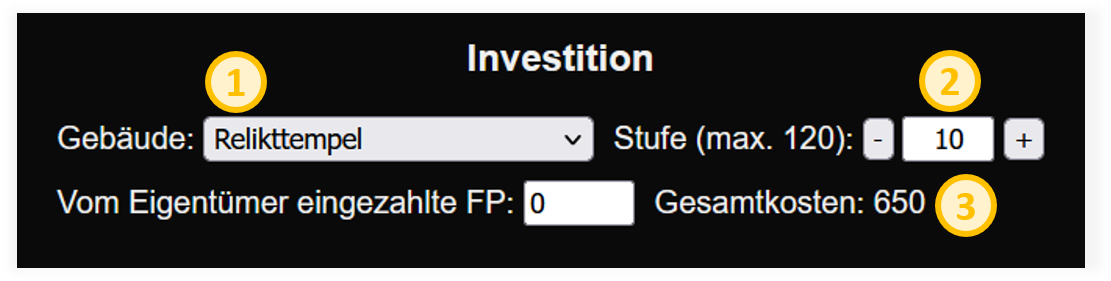
Zunächst solltet ihr das Legendäre Gebäude einstellen, das ihr fördern wollt. Dazu klickt ihr einfach auf das Drop-Down Feld "Gebäude" (1). Die Gebäude sind nach Zeitaltern sortiert. Wenn ihr das Gebäude ausgewählt habt, könnt ihr unter "Stufe" (2) einstellen, auf welche Stufe ihr euer legendäres Gebäude fördern wollt. Dabei wird immer die Zielstufe angegeben, d.h. wenn ihr von Stufe 9 auf Stufe 10 ausbauen wollt, müsst ihr Stufe 10 einstellen. In Klammern hinter "Stufe" seht ihr außerdem, welches die maximale Stufe dieses legendären Gebäudes ist, die im Rechner aktuell hinterlegt ist. Bei (3) könnt ihr sehen, wie viele Forge Punkte die ausgewählte Stufe insgesamt kostet.
Förderquote einstellen

Ihr könnt nun für jeden Platz in eurem legendären Gebäude in der Spalte "Förderquote" (1) individuell angeben, mit welcher Förderquote dieser gefördert werden soll. Der Standardwert ist 90,0%, was der normalen 1,9 Archeförderung entspricht. Die Einstellung für die Plätze wird für alle legendären Gebäude individuell gespeichert, so dass ihr problemlos verschiedene legendäre Gebäude mit unterschiedlichen Förderquoten ausbauen könnt. In der Spalte "Kosten für Platz" (2) seht ihr dann individuell, welche Kosten eure Mäzen bei der eingestellten Förderquote für den entsprechenden Platz bei euch einzahlen müssen. Am Ende der Tabelle könnt ihr zusätzlich euren gesamten Eigenanteil für die aktuelle Stufe und die eingestellten Förderquote sehen (3).
Eigenanteil einzahlen

In der Spalte "Vom Eigentümer zum Sichern einzuzahlen" könnt ihr für jeden Platz sehen, wie viele Forge Punkte Eigenanteil ihr in euer legendäres Gebäude einzahlen müsst (1), um den jeweiligen Platz abzusichern. In der Klammer seht ihr nun entweder in roter Schrift, wie viele Forge Punkte Eigenanteil ihr zusätzlich noch einzahlen müsst (in der Grafik oben 402) um den Platz abzusichern, oder ihr seht in grüner Schrift "Sicher", was bedeutet, dass der Platz abgesichert ist. Ihr habt nun zwei Möglichkeiten, um den notwendigen Eigenanteil einzuzahlen. Zum einen könnt ihr in das Feld "Vom Eigentümer eingezahlte FP" (2) die Menge der Forge Punkte eintragen, die ihr aktuell selbst eingezahlt habt. Zum anderen könnt ihr die Schaltfläche mit dem + benutzen (3). Klickt ihr auf diese Schaltfläche, werden in das Feld "Vom Eigentümer eingezahlte FP" exakt die Forge Punkte eingetragen, die zum sichern notwendig sind. Unten links unter der Tabelle findet ihr zusätzlich noch eine Option (4) mit der ihr festlegen könnt, dass ein Platz, der 0 Forge Punkte Mäzenbelohnung einbringt, trotzdem mit Kosten von 1 Forge Punkt im Rechner berücksichtigt werden soll. Das ist immer dann sinnvoll, wenn ihr anderen Spieler die Möglichkeit geben wollt, die Blaupausen für diesen Platz zu bekommen.
Plätze Ausschreiben
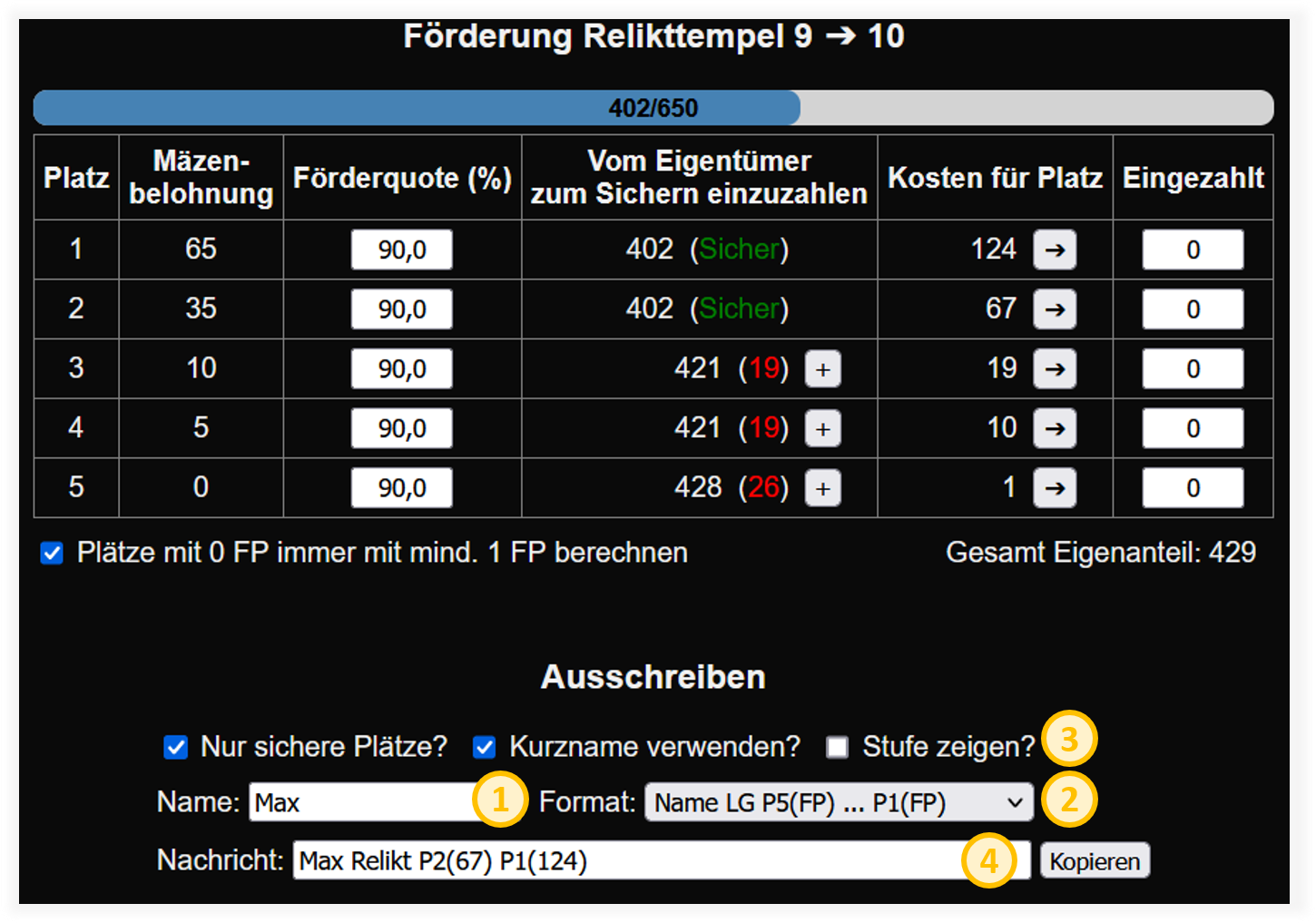
Nachdem ihr die Plätze abgesichert habt, könnt ihr diese ausschreiben. Dazu könnt ihr im unteren Bereich des Förderrechners konfigurieren, wie die Nachricht aussehen soll. Zunächst solltet ihr in das Feld "Name" (1) euren Namen eintragen. Über die Drop-Down Liste "Format" (2) könnt ihr außerdem auswählen, in welchem Format eure Nachricht angezeigt werden soll. Am besten probiert ihr einfach die verschiedenen Varianten einmal aus. Oberhalb des Eingabefelds für euren Namen findet ihr die weiteren Optionen (3) für eure Werbenachricht. Wenn ihr "Nur sichere Plätze" auswählt, erscheinen nur Plätze in eurer Nachricht, die oben in der Tabelle als "Sicher" angezeigt werden. Dies ist generell zu empfehlen. Wenn ihr "Kurzname verwenden" auswählt, wird der Name des legendären Gebäudes in der Nachricht abgekürzt. Zum Beispiel erscheint dann "Relikt" statt "Relikttempel" in der Nachricht. Wird diese Option nicht ausgewählt, erscheint immer der volle Name des legendären Gebäudes. Wenn ihr "Stufe zeigen" auswählt, wird zusätzlich in der Nachricht angezeigt, auf welche Stufe ihr euer legendäres Gebäude ausbauen wollt. Die resultierende Nachricht könnt ihr jeweils unten im Feld "Nachricht" (4) anschauen und mit einem Klick auf "Kopieren" in die Zwischenablage eures Geräte kopieren. Von dort könnt ihr sie bequem in den jeweiligen Chat in Forge of Empires einfügen.
Mäzen eintragen und austragen
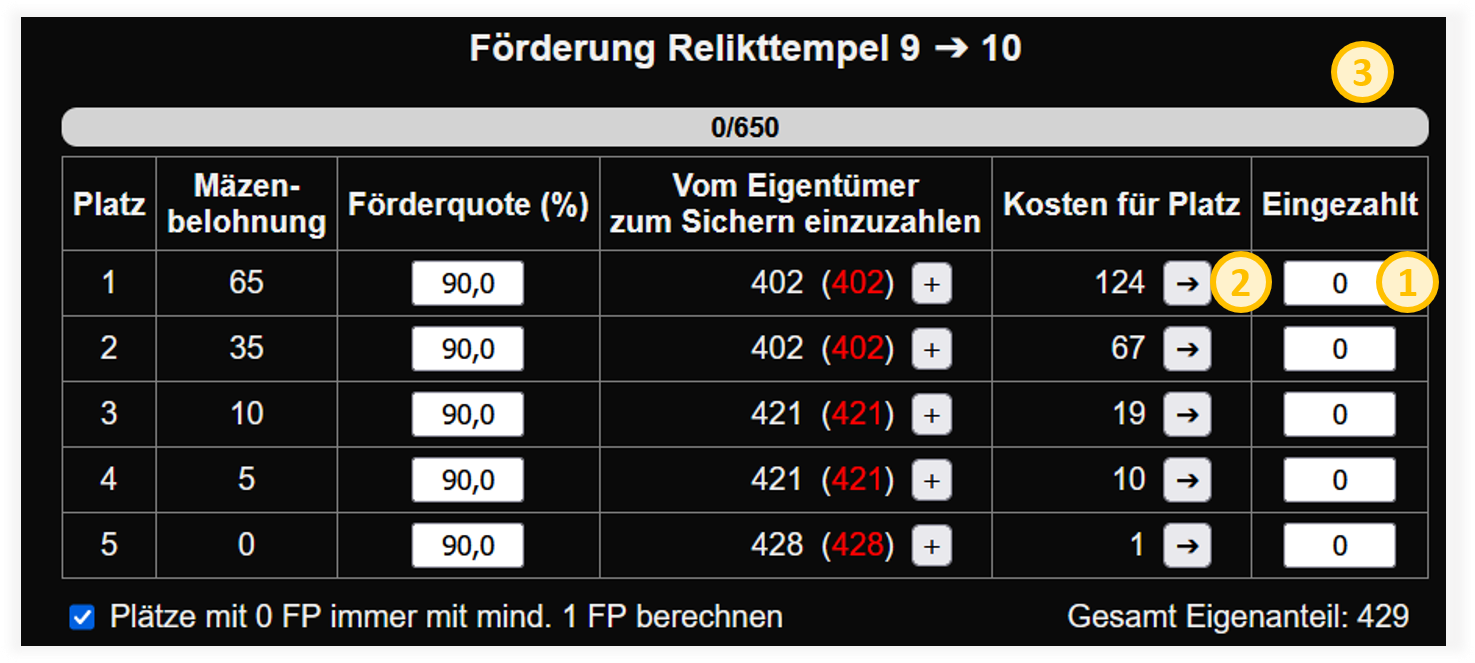
Wenn eure Mäzen die ausgeschriebenen Plätze belegt haben, könnt ihr dies im Rechner eintragen. In der Spalte "Eingezahlt" (1) könnt ihr für jeden Platz eintragen, wie viele Forge Punkte für diesen eingezahlt wurden. Falls einer euer Mitspieler euch mehr Forge Punkte oder weniger Forge Punkte eingezahlt hat, als der Platz eigentlich gekostet hätte, werden die Forge Punkte zum Absichern der nachfolgenden Plätze automatisch angepasst. Falls die Einzahlung genau mit den ausgeschriebenen Kosten übereinstimmt, könnt ihr über einen Klick auf die Schaltfläche mit dem → (2) die eingezahlten Forge Punkte mit einem Klick in den Feld "Eingezahlt" übernehmen. Die Schaltfläche verschwindet, sobald ihr einen Mäzen im Feld "Eingezahlt" (1) eingetragen habt. Der Fortschrittsbalken (3) über der Tabelle zeigt euch an, wie weit der Ausbau der aktuellen Stufe eures legendären Gebäudes schon fortgeschritten ist.
Wenn ihr mal einen Mäzen wieder austragen müsst, z.B. weil ihr versehentlich auf die Schaltfläche mit dem → (2) geklickt habt, dann könnt ihr einfach im Feld "Eingezahlt" (1) eine 0 eintragen. Dann erscheint auch die Schaltfläche mit dem → wieder.
Mehrere Legendäre Gebäude gleichzeitig fördern
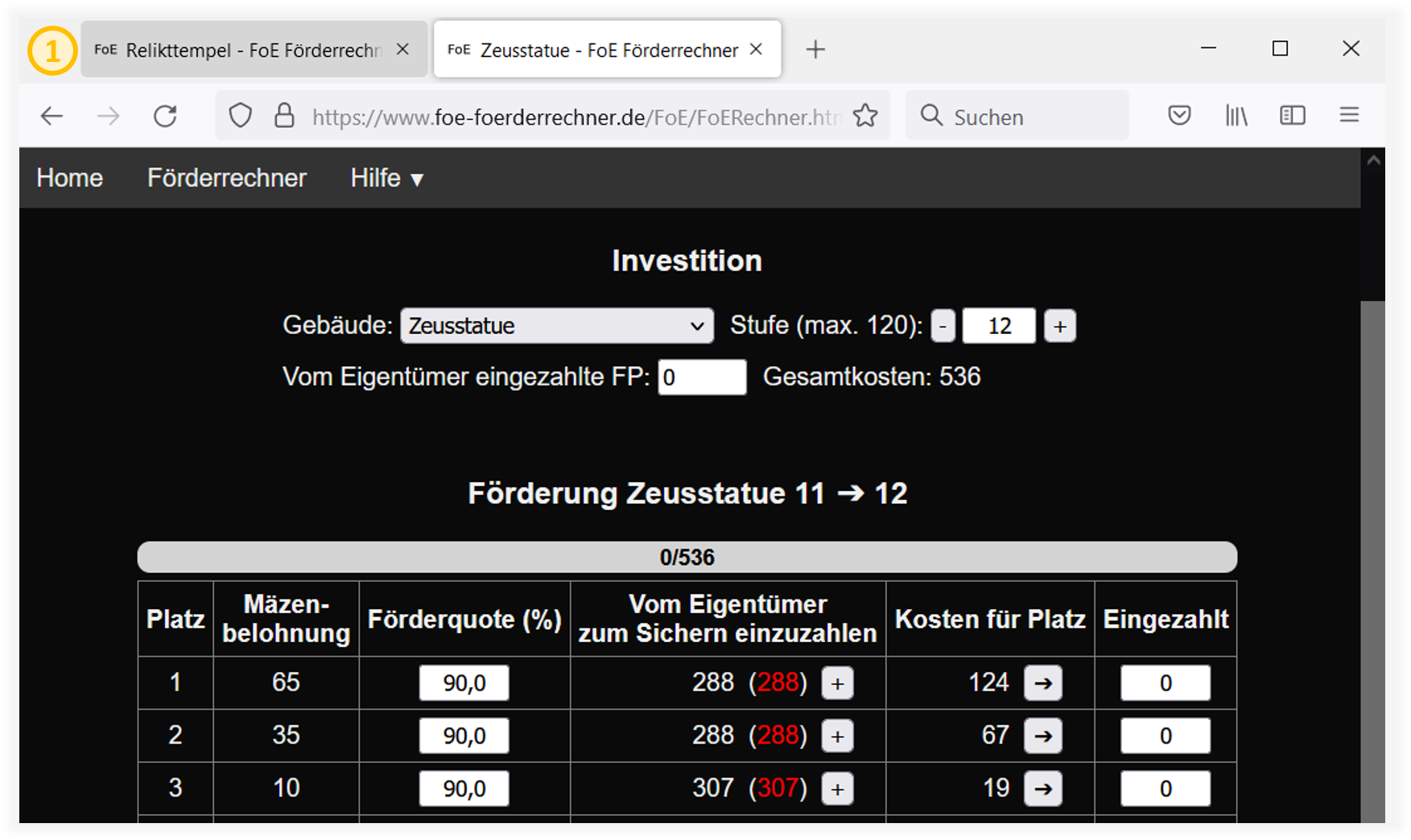
Wenn ihr mehrere legendäre Gebäude gleichzeitig fördern wollt, könnt ihr den Förderrechner einfach in mehreren Tabs parallel öffnen. In jedem Tab könnt ihr dann ein anderes legendäres Gebäude ausbauen. Die Stufe, die Förderquoten, der Eigenanteil und die Einzahlungen eurer Mäzen werden für jedes legendäre Gebäude individuell gespeichert, so dass ihr beliebig viele Tabs gleichzeitig geöffnet haben könnt. Im Namen jedes Tabs (1) steht zusätzlich der Name des legendären Gebäudes, so dass ihr immer den richtigen Tab findet.